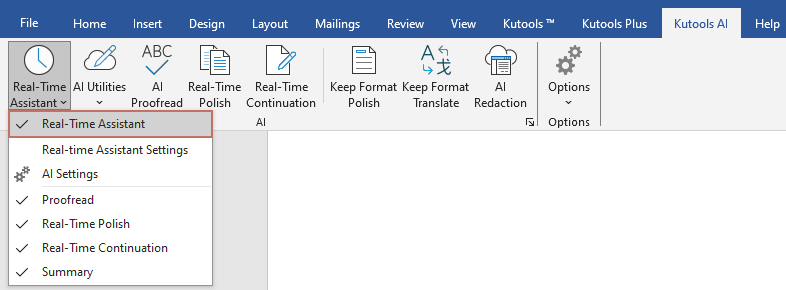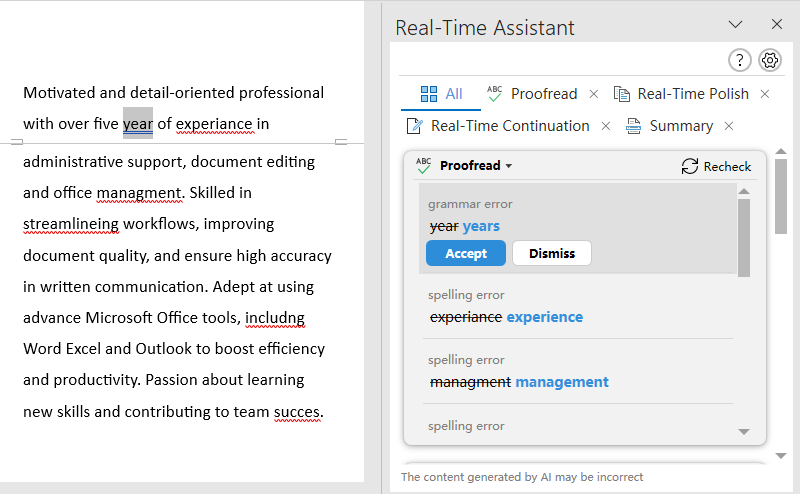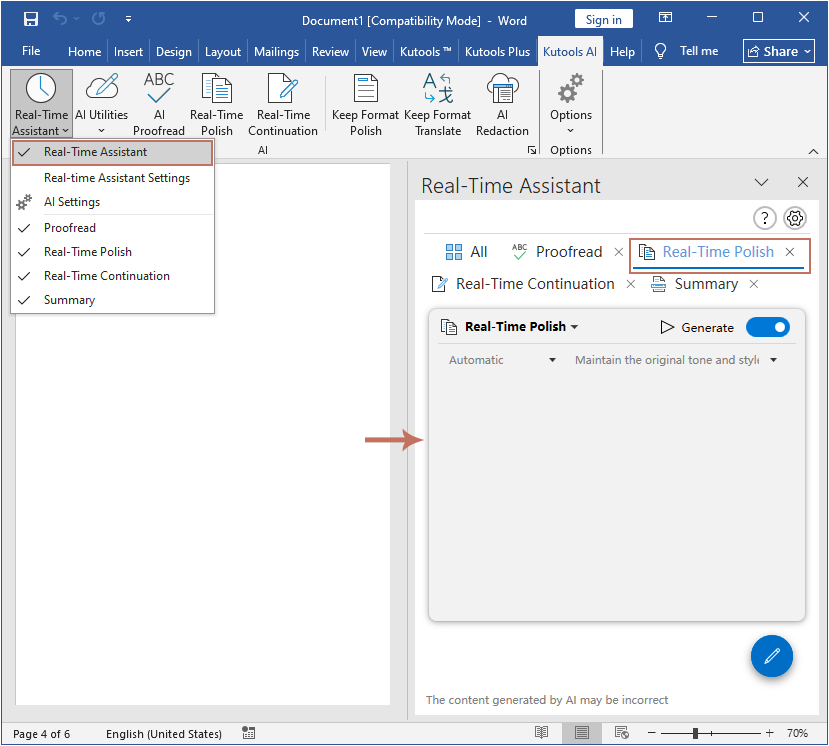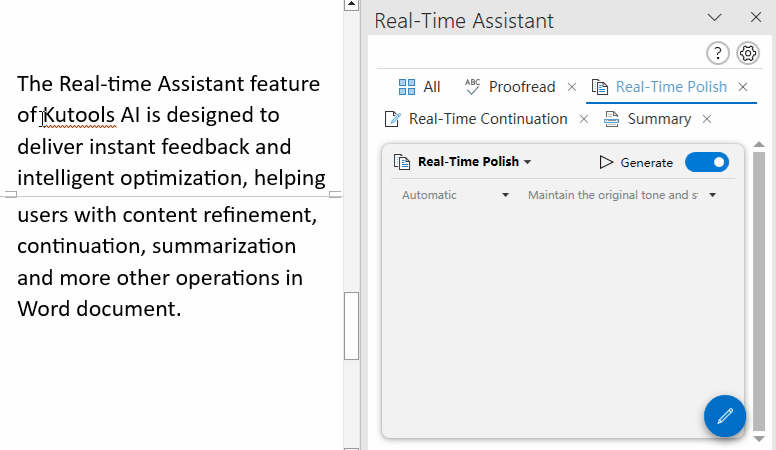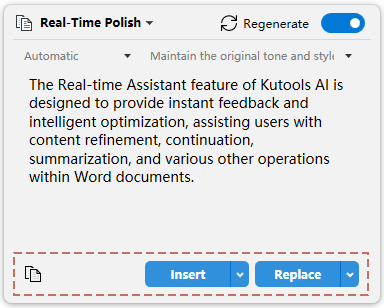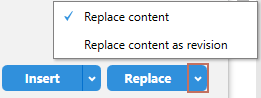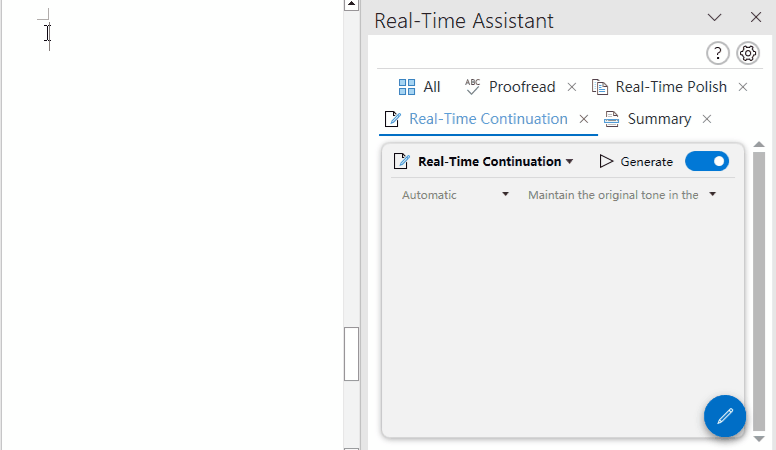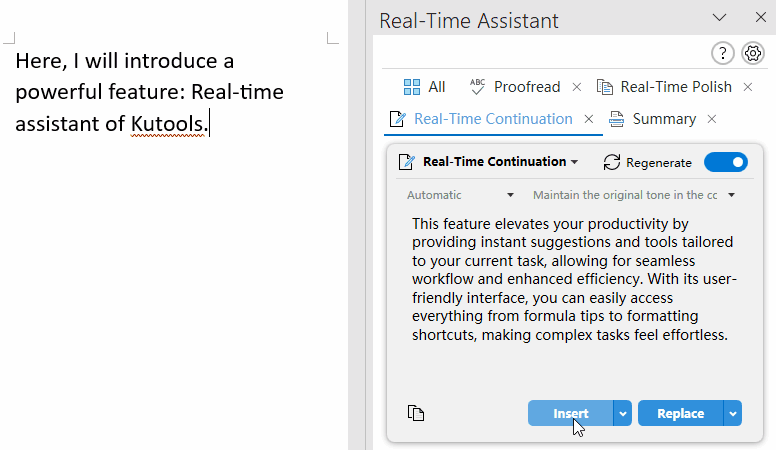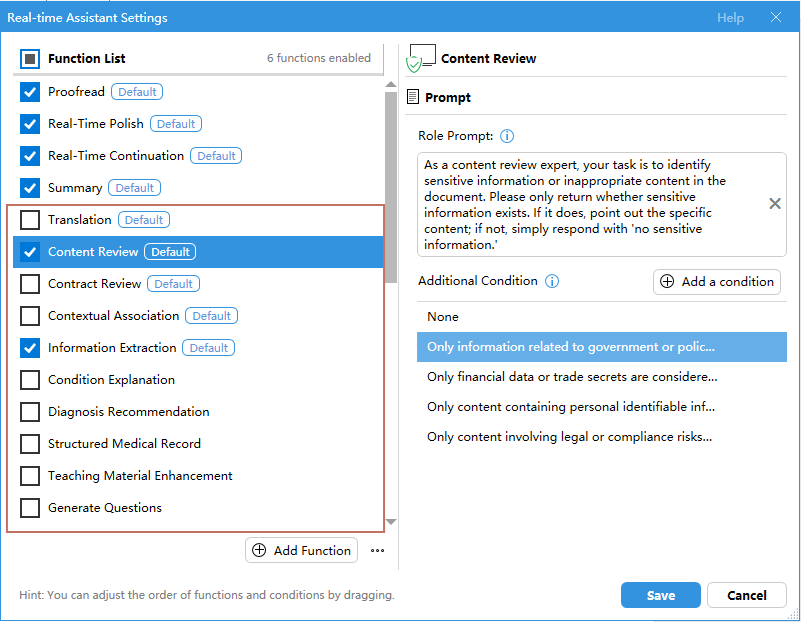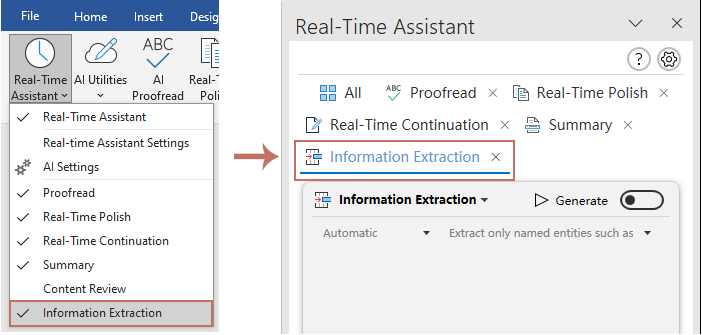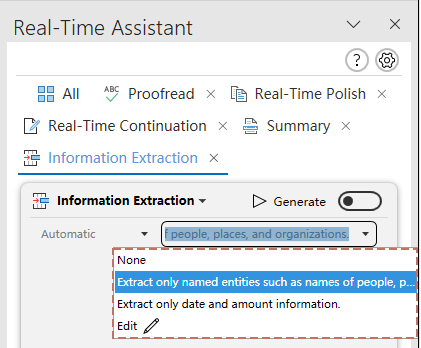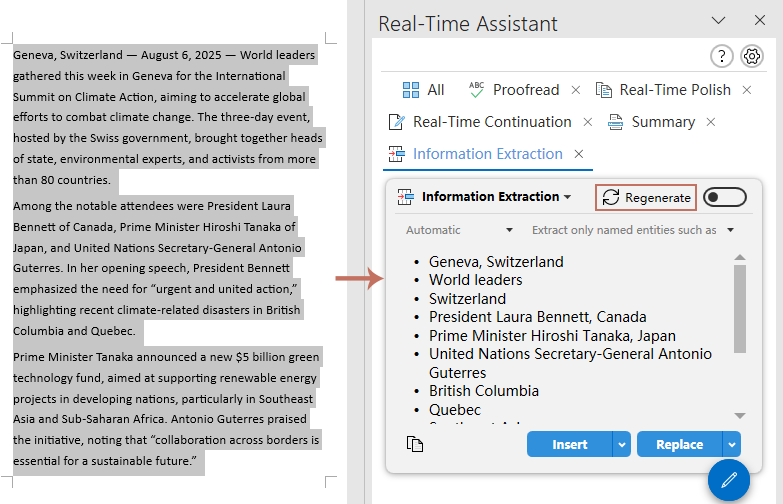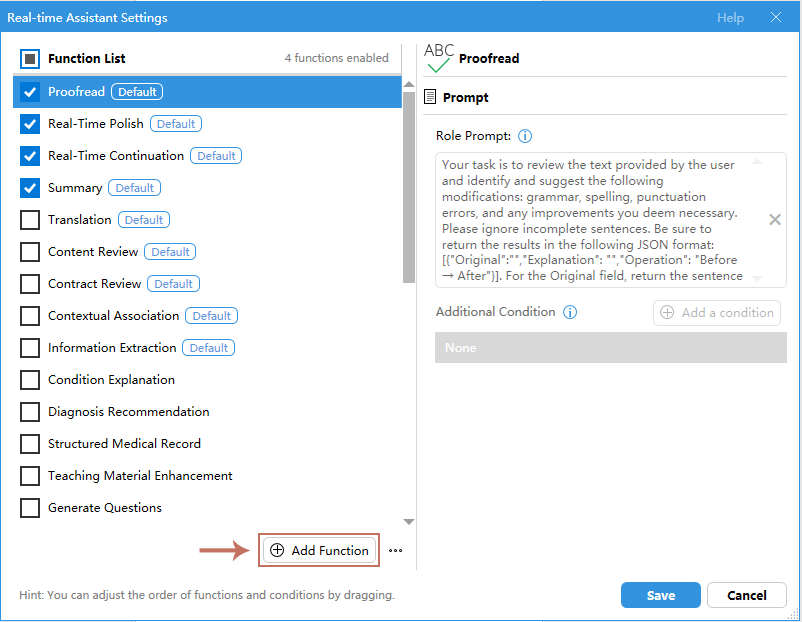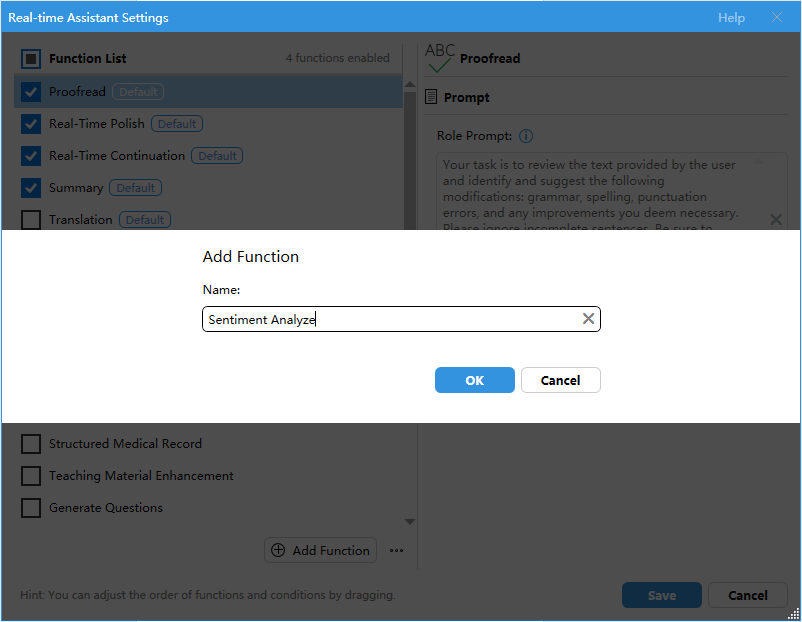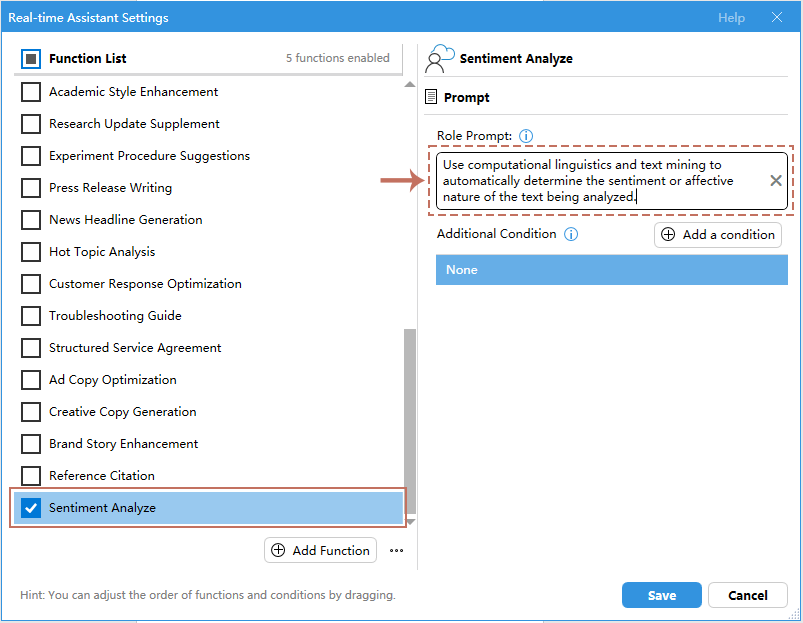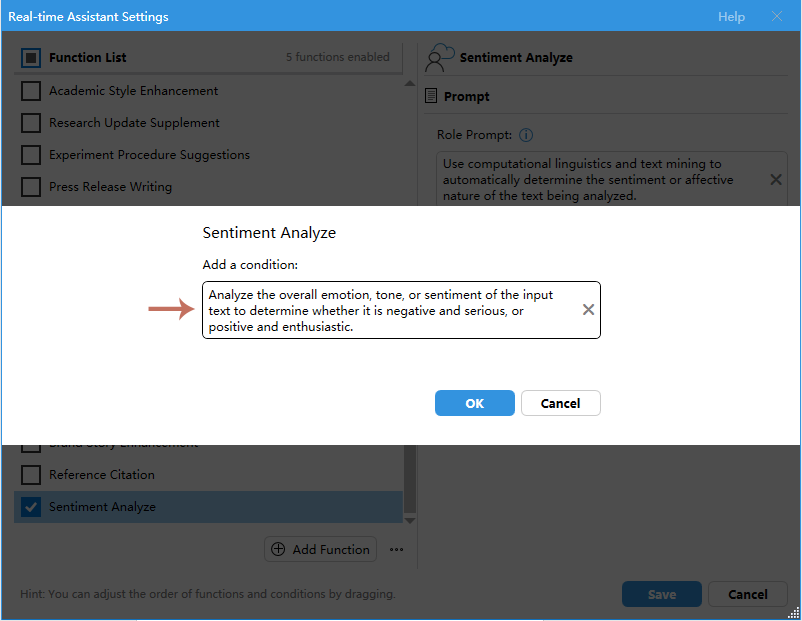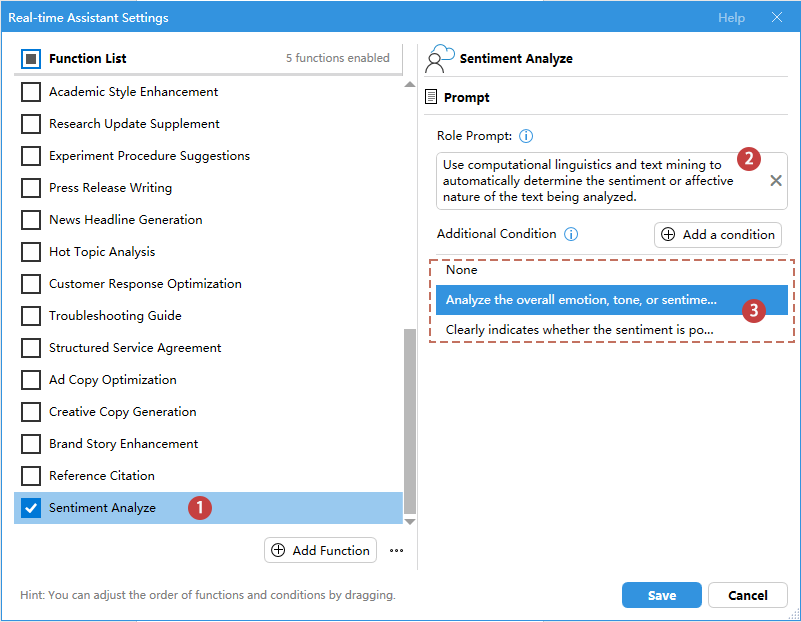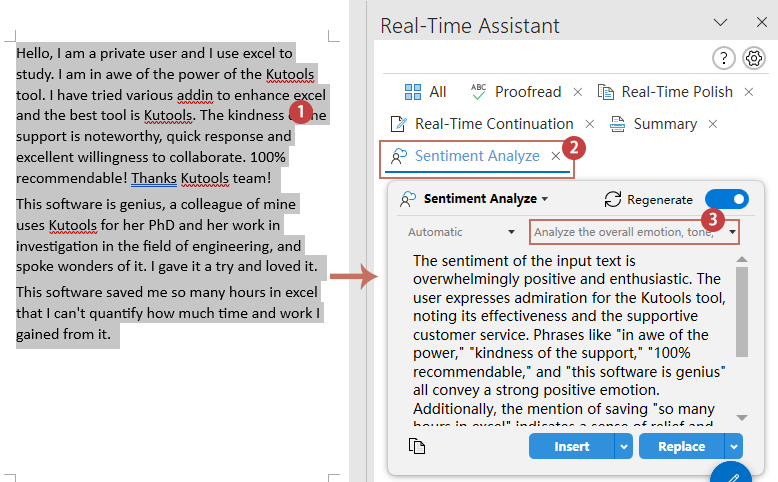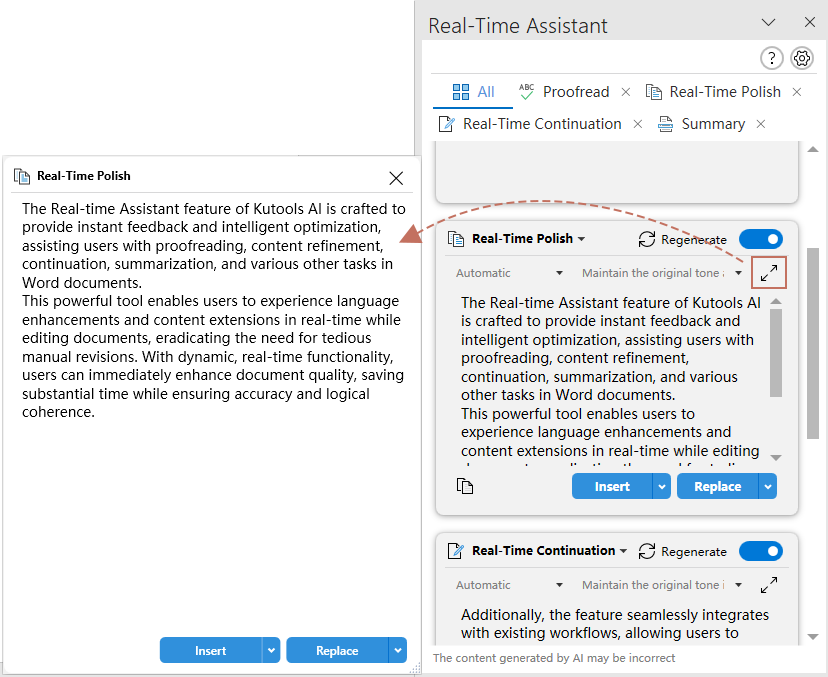التدقيق اللغوي، تحسين النص فورياً، توسيع الكتابة، وتلخيص المحتوى بسلاسة في مستند Word
تعمل ميزة مساعد الوقت الحقيقي في Kutools AI على تقديم ملاحظات فورية وتحسينات ذكية، ما يساعد المستخدمين في التدقيق، تحسين المحتوى، الاستمرار في الكتابة، التلخيص والمزيد من المهام في مستندات Word.
تتيح هذه الأداة القوية للمستخدمين رؤية تحسينات اللغة وتوسيع المحتوى في الوقت الفعلي أثناء تحرير المستندات، مما يغنيك عن التعديلات اليدوية المملة. من خلال العمليات الديناميكية والفورية، يمكن للمستخدمين تحسين جودة المستند مباشرة، موفرين الكثير من الوقت مع ضمان الدقة والترابط المنطقي.
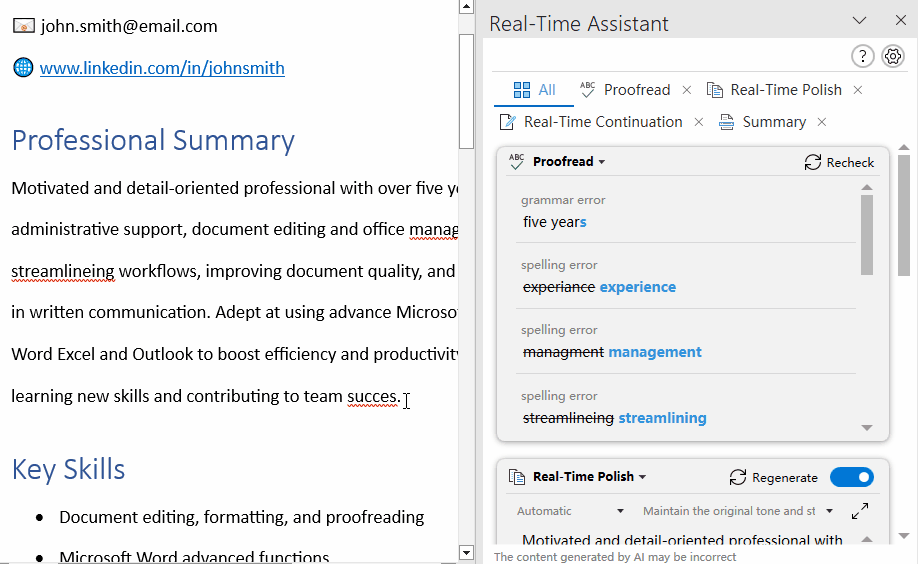
لماذا تختار مساعد الوقت الحقيقي من Kutools AI؟
أمثلة على استخدام مساعد الوقت الحقيقي من Kutools AI
- مثال1: التدقيق اللغوي الفوري للنص المكتوب أو المستند بالكامل
- مثال2: تحسين فوري للنص المكتوب أو المحتوى المحدد
- مثال3: الاستمرار الفوري للنص المكتوب أو المحتوى المحدد
- مثال4: التلخيص الفوري للنص المكتوب أو المحتوى المحدد
- أمثلة أخرى: مراجعة المحتوى في الوقت الحقيقي، استخراج المعلومات، والمزيد من الميزات
- أنشئ مطالبات أدوار ومعلومات مخصصة لك أنت بنفسك
- بعض النصائح لاستخدام مساعد الوقت الحقيقي
لماذا تختار مساعد الوقت الحقيقي من Kutools AI؟
إليك بعض الأسباب المقنعة لاختيار ميزة مساعد الوقت الحقيقي في Kutools AI:
- ✍️ ملاحظات وتحسينات فورية: احصل على اقتراحات مباشرة لتحسين جودة ووضوح كتابتك دون أي تأخير.
- 📝 الاستمرار والتلخيص الديناميكي: وسّع أفكارك بسهولة أو أنشئ ملخصات موجزة، مما يساعدك في إنشاء المحتوى بسلاسة.
- ⚙️ التبديل بين الوضع التلقائي والوضع اليدوي: يمكنك التبديل بسهولة بين المساعدة التلقائية والتحكم اليدوي حسب احتياجاتك الكتابية الخاصة.
- ⏱️ كفاءة محسّنة: قم بتسريع سير عملك مع تحرير سريع وتحديثات في الوقت الحقيقي، مما يوفر لك الوقت والجهد.
- ✅ الدقة والترابط: احرص على أن يكون محتواك دقيقاً ومنطقياً في نفس الوقت، لتحصل على كتابة عالية الجودة.
- 🎛️ وظيفة قابلة للتخصيص: خصص الوظائف والمطالبات لتناسب تفضيلاتك واحصل على مستوى المساعدة الدقيق الذي تحتاجه.
أمثلة على استخدام مساعد الوقت الحقيقي من Kutools AI
قبل استخدام هذه الميزة، يرجى تنزيل وتثبيت Kutools for Word. بعد ذلك، قم بإعداد مفتاح واجهة برمجة التطبيقات (API) الخاص بخادم الذكاء الاصطناعي والنموذج. للحصول على تعليمات حول كيفية الإعداد، راجع قسم كيفية إعداد مساعد الوقت الحقيقي في Kutools AI.
سواءً كنت تقوم بإعداد تقرير، أو كتابة مقال، أو العمل على مشروع إبداعي، يوفر لك مساعد الوقت الحقيقي مجموعة من الوظائف لمساعدتك في التدقيق، التحسين، الاستمرار، وتلخيص المحتوى بالإضافة إلى مهام أخرى مثل تقديم الاقتراحات لمحتواك أو استخراج المعلومات وغيرها. إليك بعض الأمثلة العملية حول كيفية الاستفادة القصوى من هذه الميزة لتحسين الإنتاجية وجودة الكتابة.
مثال1: التدقيق اللغوي الفوري للنص المكتوب أو المستند بالكامل
تتيح لك علامة التبويب "تدقيق" في مساعد الوقت الحقيقي ضمن Kutools for Word التحقق السريع من المستند الخاص بك للكشف عن الأخطاء في القواعد، والإملاء، وعلامات الترقيم، واختيار الكلمات. يمكنه مسح الفقرة التي تكتبها حالياً أو المستند بالكامل تلقائيًا، ثم اقتراح التصحيحات لمساعدتك على تحسين الدقة وسهولة القراءة بأقل جهد.
- افتح مستند Word وتوجه إلى Kutools AI > مساعد الوقت الحقيقي > مساعد الوقت الحقيقي لفتح جزء مساعد الوقت الحقيقي.
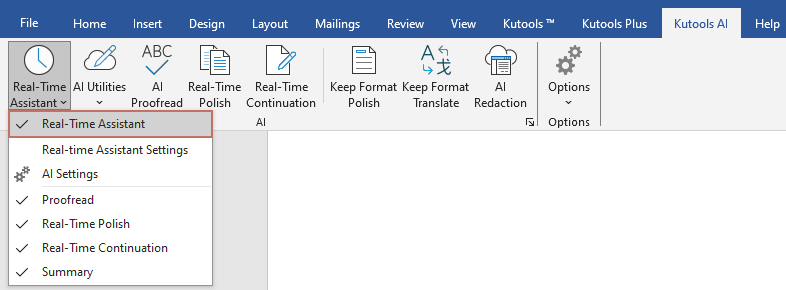
- إذا كان المستند يحتوي على محتوى، سيقوم Kutools AI بمسح المستند كله تلقائياً ويعرض جميع الأخطاء المكتشفة في مربع التدقيق في جزء مساعد الوقت الحقيقي.
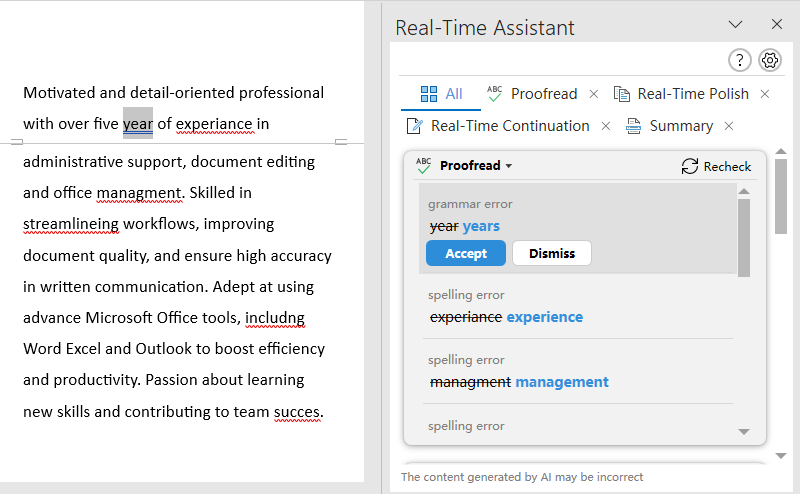 للحصول على تعليمات استخدام تفصيلية وأمثلة حول هذه ميزة التدقيق، انقر على الروابط أدناه:
للحصول على تعليمات استخدام تفصيلية وأمثلة حول هذه ميزة التدقيق، انقر على الروابط أدناه:
مثال2: تحسين فوري للنص المكتوب أو المحتوى المحدد
ميزة التحسين الفوري للنص المكتوب أو المحتوى المحدد تمكّن المستخدمين من تحسين جودة كتابتهم فوراً. على سبيل المثال، إذا كنت تكتب مقترحًا تجاريًا وتريد الحفاظ على نبرة احترافية، حدد الجزء المطلوب من النص، وسيقدم لك مساعد الوقت الحقيقي ملاحظات فورية لتحسين وتلميع محتواك ليصبح أوضح وأكثر إيجازاً وفعالية.
- انقر Kutools AI > مساعد الوقت الحقيقي > مساعد الوقت الحقيقي، و مساعد الوقت الحقيقي سيظهر الجزء في يمين مستند Word.
إذا رغبت في عرض مربع "التلميع في الوقت الحقيقي" فقط في الجزء الجانبي، انتقل إلى تلميع في الوقت الحقيقي علامة التبويب.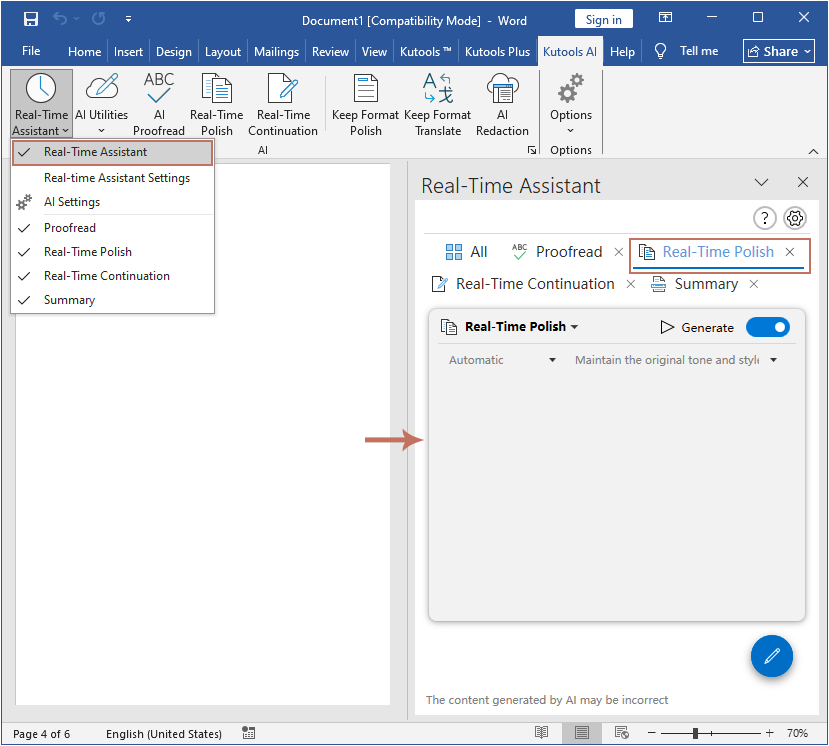
- الآن، عند تحديد أي محتوى في Word، سيقوم الذكاء الاصطناعي بتحسين وتلميع المحتوى المحدد تلقائيًا. (ميزة التلميع في الوقت الحقيقي مفعّلة تلقائيًا بشكل افتراضي.)
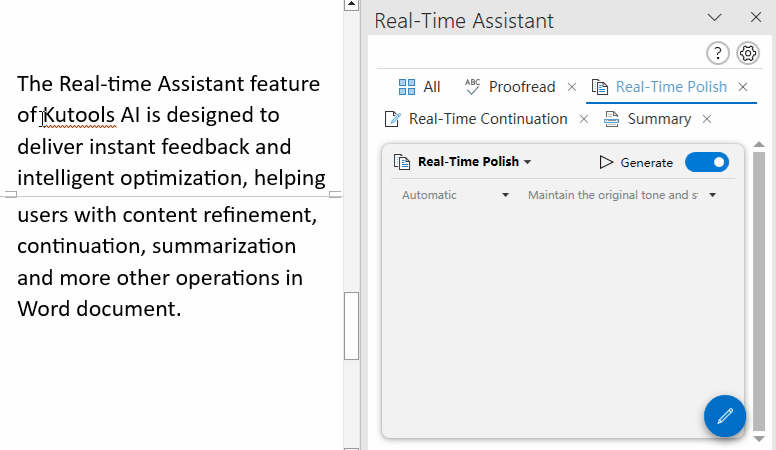
- بعد إنشاء النص المحسّن، يمكنك إما إدراج المحتوى الجديد أو استبدال النص الأصلي مباشرة بالنقر على زر إدراج أو استبدال حسب احتياجك. كما يمكنك نسخ المحتوى ولصقه في أي مكان تريده بالنقر على زر نسخ زر.
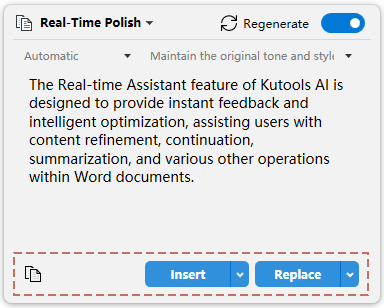
- 1. إدراج زر - عند النقر على "إدراج" سيتم إضافة المحتوى الذي أنشأه الذكاء الاصطناعي فورًا بعد المحتوى الحالي بشكل افتراضي. يمكنك النقر على السهم الصغير لاختيار طريقة إدراج مختلفة مثل الإدراج في نهاية المستند، أو الإدراج كتعديل، أو الإدراج كتَعليق. بعد اختيار طريقة، ستُستخدم تلقائيًا في المرات القادمة عند الضغط على إدراج.

- 2. استبدال زر - بالضغط على استبدال سيتم استبدال المحتوى المحدد مباشرةً بالنتيجة التي أنشأها الذكاء الاصطناعي. يمكنك النقر على السهم الصغير لتحديد طرق استبدال أخرى مثل الاستبدال كتعديل. بعد اختيارك، ستُطبق الطريقة تلقائيًا في المرات القادمة عند النقر على استبدال.
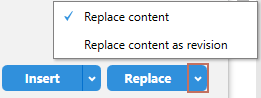
- 1. إذا كنت تكتب حالياً، سيقوم الذكاء الاصطناعي بتحسين المحتوى تلقائياً بناءً على ما كتبت حتى الآن.
- 2. إذا لم يتم تحديد نص (وكان المؤشر بين الكلمات)، سيقوم الذكاء الاصطناعي بتحسين الفقرة الحالية بناءً على محتواها.
- 3. إذا لم تكن راضياً عن المحتوى المحسن، يمكنك النقر على زر إعادة التوليد
 لإنشاء نتيجة جديدة.
لإنشاء نتيجة جديدة.
مثال2: الاستمرار الفوري للنص المكتوب أو المحتوى المحدد
إذا كنت تكتب تقريراً ولست متأكداً من كيفية مواصلة جزء معين، ستعمل ميزة الاستمرار الفوري على توليد نص ذي صلة فورياً لتمديد أفكارك بسلاسة، موفرةً بذلك الوقت والجهد مع الحفاظ على تدفق منطقي في الكتابة.
- أثناء كتابتك في مستند Word، سيواصل Kutools AI الكتابة تلقائياً استناداً إلى ما أدخلته من محتوى. شاهد العرض أدناه: (ميزة الاستمرار في الوقت الحقيقي مفعلة تلقائياً بشكل افتراضي.)
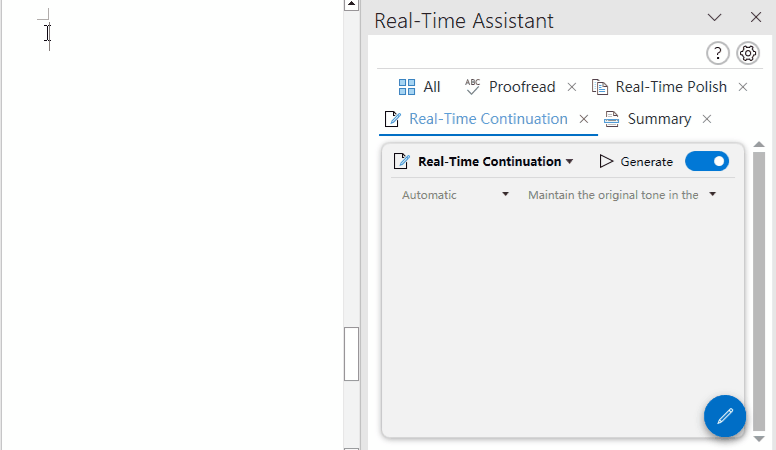
- بعد إنشاء النص المستمر، يمكنك إدراجه بعد محتواك الأصلي بالضغط على زر إدراج. أو يمكنك نسخ النص ولصقه أينما تريد بالنقر على زر نسخ. (ملاحظة: يُرجى تجنب الضغط على زر استبدال لأنه سيؤدي إلى الكتابة فوق النص الأصلي لديك.
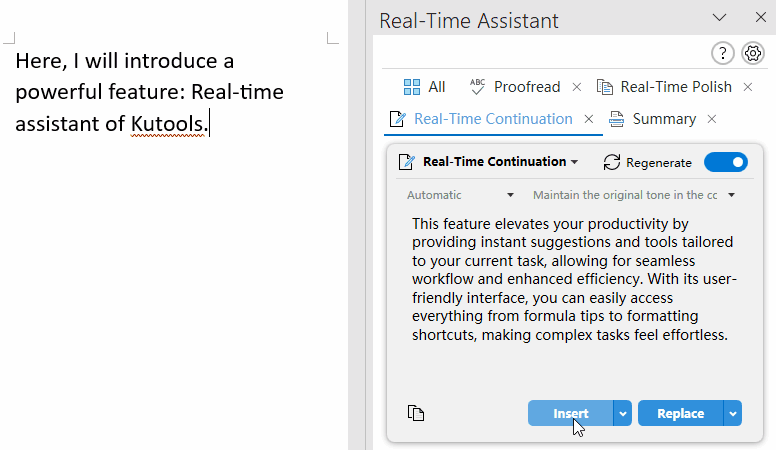
- 1. إدراج زر - عند النقر على إدراج سيتم إضافة المحتوى الذي أنشأه الذكاء الاصطناعي مباشرة بعد المحتوى الحالي بشكل افتراضي. يمكنك النقر على السهم الصغير لاختيار طريقة إدراج أخرى، مثل الإدراج في نهاية المستند، أو الإدراج كتعديل، أو الإدراج كتَعليق. عند تحديد طريقة، سيتم تطبيقها تلقائيًا في المرات القادمة عند استخدام زر إدراج.

- 2. يمكنك أيضًا تحديد النص غير المكتمل، وسيقوم الذكاء الاصطناعي بإكماله بناءً على النص المحدد.
- 3. إذا لم تكن راضياً عن النص الذي تم إنشاؤه، يمكنك النقر على زر إعادة التوليد
 لإنشاء نص جديد.
لإنشاء نص جديد.
مثال3: التلخيص الفوري للنص المكتوب أو المحتوى المحدد
تخيل أنك انتهيت من كتابة تقرير طويل وتحتاج لتلخيص النقاط الرئيسة بسرعة. باستخدام ميزة التلخيص الفوري، يمكنك تمييز أقسام محدّدة أو ترك الذكاء الاصطناعي يراجع المستند بالكامل.
حدد الجزء الذي ترغب في تلخيصه أو المستند بالكامل، وسيقوم الذكاء الاصطناعي بتحليل النص المحدد وإنتاج ملخص موجز. يمكنك الانتقال إلى علامة تبويب الملخص للاطلاع على محتوى الملخص فقط. (تم تفعيل نمط الوضع التلقائي لميزة التلخيص بشكل افتراضي.)
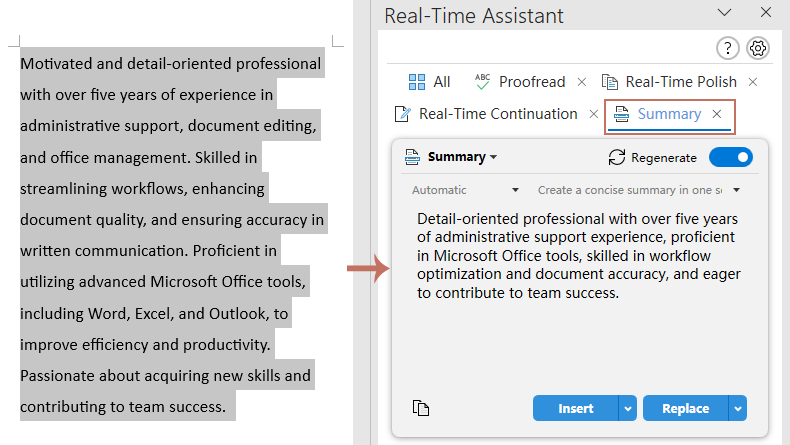
- إذا لم تكن راضياً عن النص المولّد، يمكنك النقر على زر إعادة التوليد
 لإنشاء ملخص جديد.
لإنشاء ملخص جديد.
أمثلة أخرى: مراجعة المحتوى في الوقت الحقيقي، استخراج المعلومات، والمزيد من الميزات
بالإضافة إلى ميزتي التحسين والاستمرار في الوقت الحقيقي، يوفر Kutools AI أدوات قوية مثل الترجمة الفورية، مراجعة المحتوى، استخراج المعلومات وغيرها. تتيح هذه الميزات للمستخدمين إدارة محتوى المستند بفعالية وزيادة الإنتاجية. على سبيل المثال، يمكن للمستخدمين ترجمة النصوص بسرعة، أو مراجعة هيكل المستند بأكمله، أو استخراج معلومات مهمة من كمية كبيرة من البيانات، ما يجعل Kutools AI مساعدًا ذكيًا شاملاً لمعالجة المستندات.
بشكل افتراضي، لا تظهر هذه الوظائف في الجزء الجانبي. يجب عليك تفعيلها حسب احتياجك.
- يرجى النقر على Kutools AI > مساعد الوقت الحقيقي > إعدادات مساعد الوقت الحقيقي لفتح مربع حوار إعدادات مساعد الوقت الحقيقي.

- في مربع حوار إعدادات مساعد الوقت الحقيقي، بالإضافة إلى الخيارات الأربعة الافتراضية، هناك ميزات أخرى متاحة أيضاً. قم فقط بتحديد تلك التي تحتاجها. ثم اضغط على حفظ لإغلاق مربع الحوار.
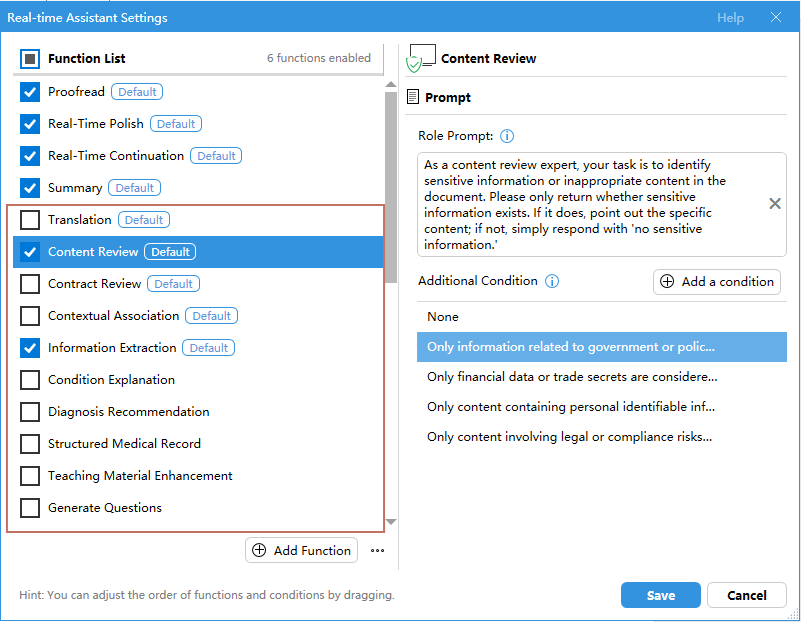
- تظهر الخيارات المضافة الآن في قائمة مساعد الوقت الحقيقي المنسدلة بدلاً من الظهور المباشر في جزء مساعد الوقت الحقيقي. ولعرض الخاصية المضافة في الجزء، عليك توسيع قائمة مساعد الوقت الحقيقي المنسدلة من الشريط وتحديد الخيار المرغوب، ليتم إضافته إلى جزء مساعد الوقت الحقيقي لسهولة الوصول.
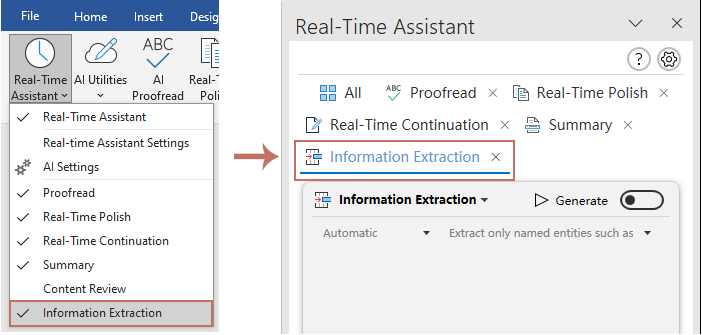
يمكنك الآن استخدام وظيفة الذكاء الاصطناعي الجديدة التي أضفتها. على سبيل المثال، إذا رغبت في استخراج معلومات هامة كالأسماء والمواقع من خبر صحفي، فإن وظيفة استخراج المعلومات في Kutools AI تقوم بتصفية هذه التفاصيل بسرعة، وبذلك توفّر جهد البحث اليدوي. من خلال التحليل الذكي، يمكن للذكاء الاصطناعي تحديد المعلومات الهامة بدقة داخل النص.
- انتقل إلى علامة تبويب استخراج المعلومات ضمن جزء مساعد الوقت الحقيقي.
- حدد الخيار الذي ترغب في استخراجه من القائمة المنسدلة، كما يمكنك أيضاً إنشاء وتخصيص مطالبة خاصة بك للاستخراج.
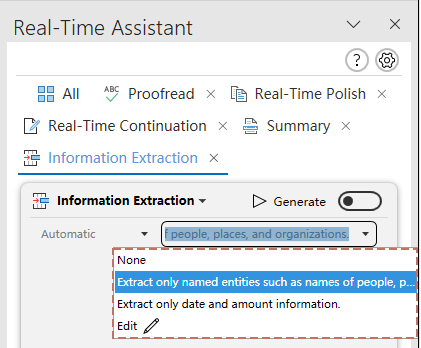
- بعد ذلك، حدد المحتوى، وسيتم استخراج المعلومات المطلوبة، مثل الأسماء والمواقع، تلقائيًا، كما في الصورة:
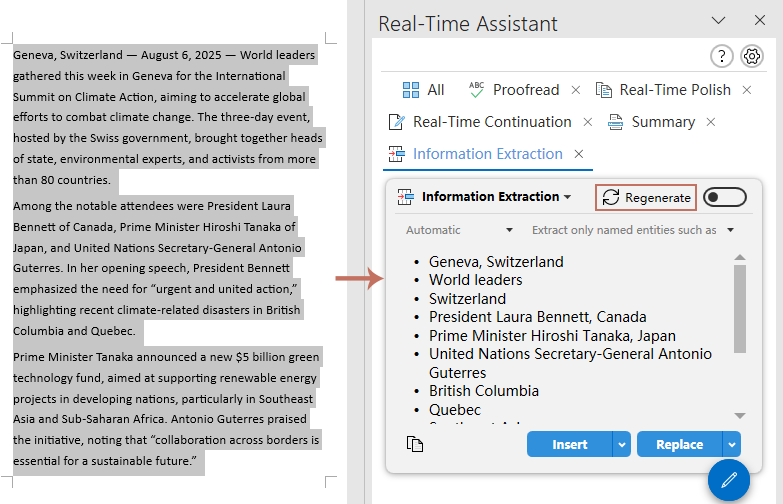
أنشئ مطالبات أدوار ومعلومات مخصصة لك
مع Kutools AI، لديك المرونة لإنشاء مطالبات مخصصة تتوافق مع احتياجاتك الخاصة. سواءً كنت تكتب تقريراً، أو تلخص مقالاً، أو تستخرج تفاصيل معينة من مستند، يمكنك تحديد مطالباتك الخاصة لتوجيه الذكاء الاصطناعي لإعطائك المعلومات الدقيقة التي تحتاجها. تتيح لك هذه الميزة سير عمل أكثر تخصيصاً وفعالية، ما يضمن توافق المحتوى المولد مع متطلباتك الفريدة.
مثلاً، قد تحتاج لإجراء تحليل مشاعر على محتوى مقال لتحديد إذا كانت النبرة العامة أو الانطباع النصي سلبي وجدي أو إيجابي وحماسي. في مثل هذه الحالات، يمكنك إنشاء مطالبات مخصصة لتلبي احتياجاتك الخاصة بشكل أفضل.
- اضغط على Kutools AI > مساعد الوقت الحقيقي > إعدادات مساعد الوقت الحقيقي لفتح مربع إعدادات مساعد الوقت الحقيقي.

- في إعدادات مساعد الوقت الحقيقي مربع الحوار، انقر على زر إضافة وظيفة ، كما في الصورة:
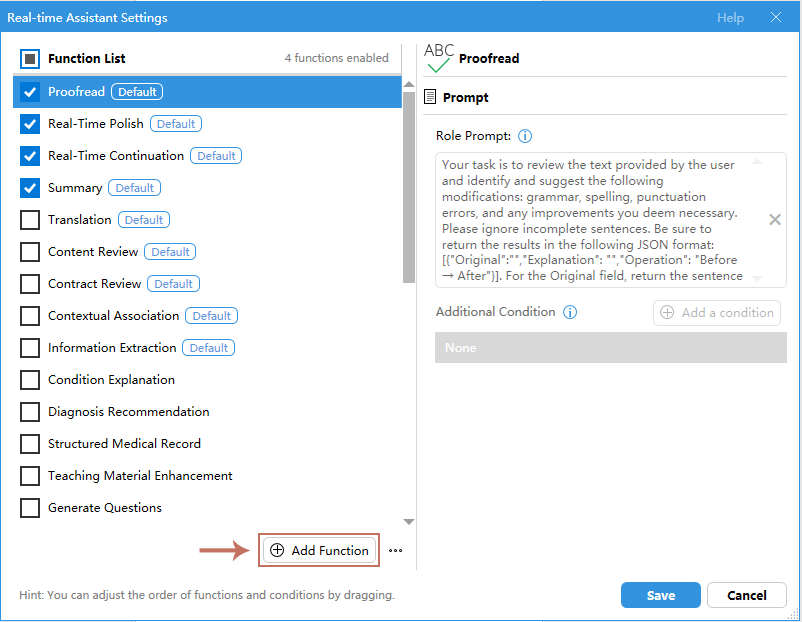
- بعد ذلك، أدخل اسماً في حقل الاسم ، ثم انقر على موافق.
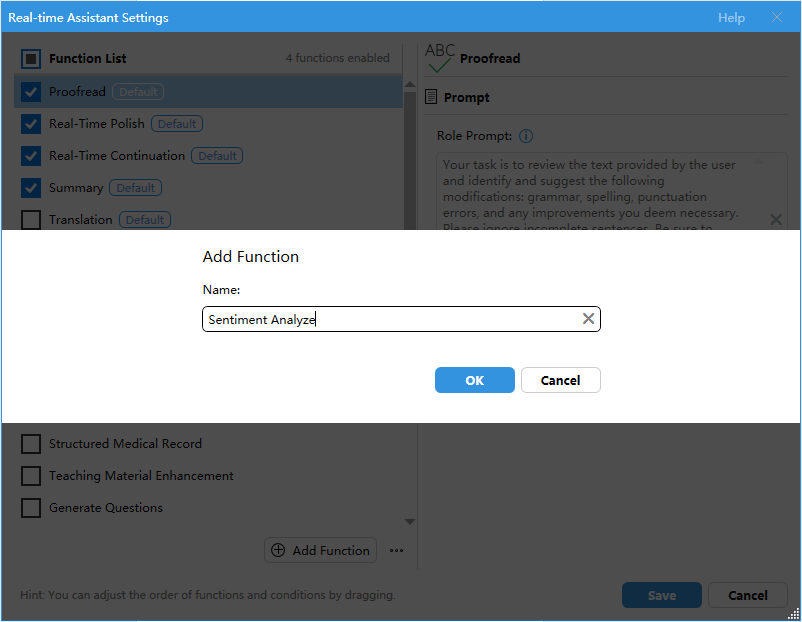
- بعدها، حدّد مطالبة الدور في موجه الدور وتأكد من تطابقها مع احتياجاتك الخاصة. بعدها، انقر على زر إضافة شرط . كما في الصورة:
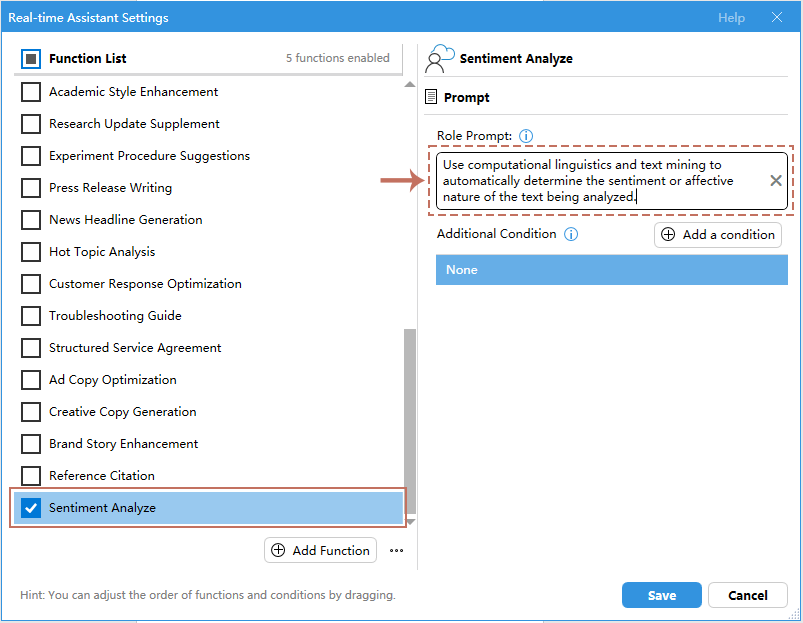
- بعد ذلك، أضف شروطًا لهذه الوظيفة بكتابة نص المطالبة في مربع النص. انقر على موافق.
ملاحظة: إذا لم تحدد مطالبة مخصصة، سيعتمد الذكاء الاصطناعي افتراضيًا على القيم غير المعينة ويولد النتائج استناداً إلى مطالبة الدور الرئيسية.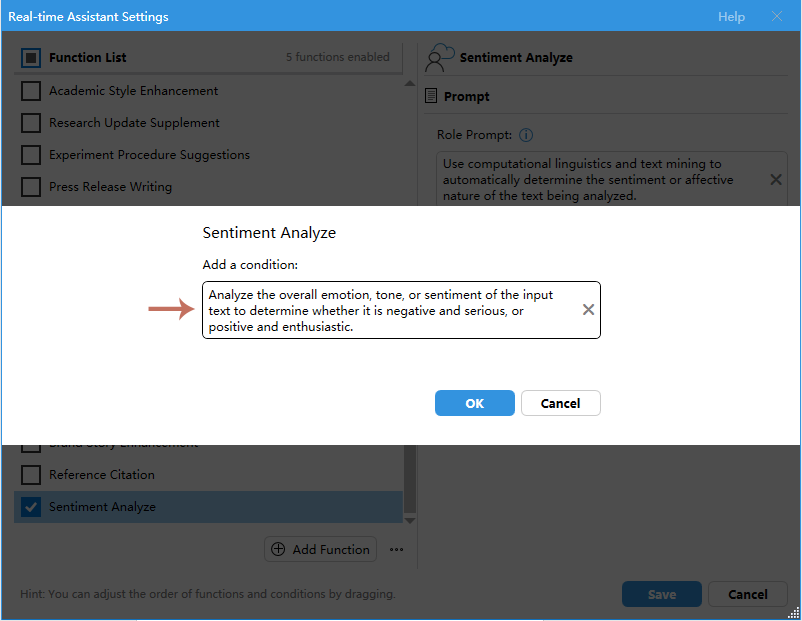
- أضف أي شروط إضافية حسب الحاجة لمزيد من تخصيص المطالبات.
- الآن أصبح لديك مطالبة وظيفة مخصصة بنجاح. انقر على حفظ لحفظ القاعدة وإغلاق مربع الحوار هذا.
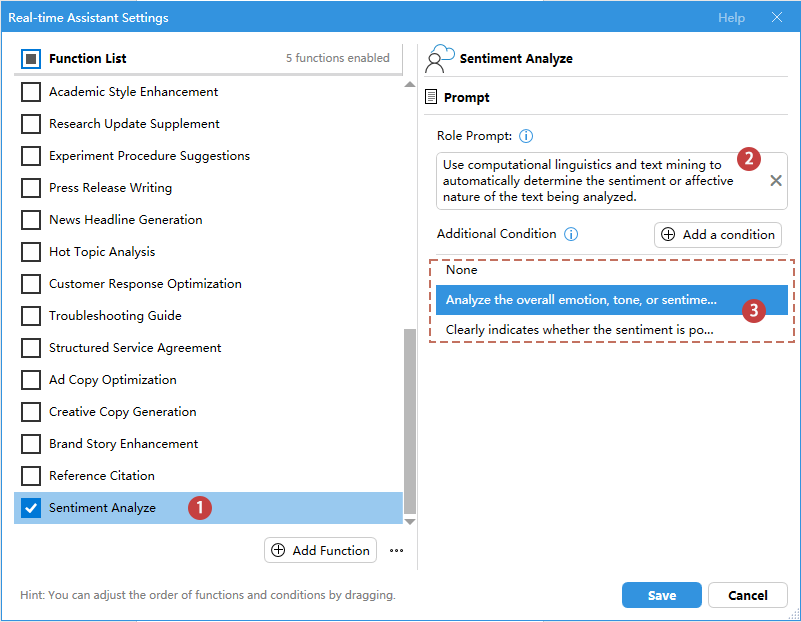
- ثم تحتاج إلى إضافة هذه الوظيفة يدوياً إلى جزء مساعد الوقت الحقيقي. من الآن وصاعداً، عند تحديد أي محتوى، سيحلل الذكاء الاصطناعي النص تلقائياً ويولد تحليل المشاعر المرجو. شاهد الصورة:
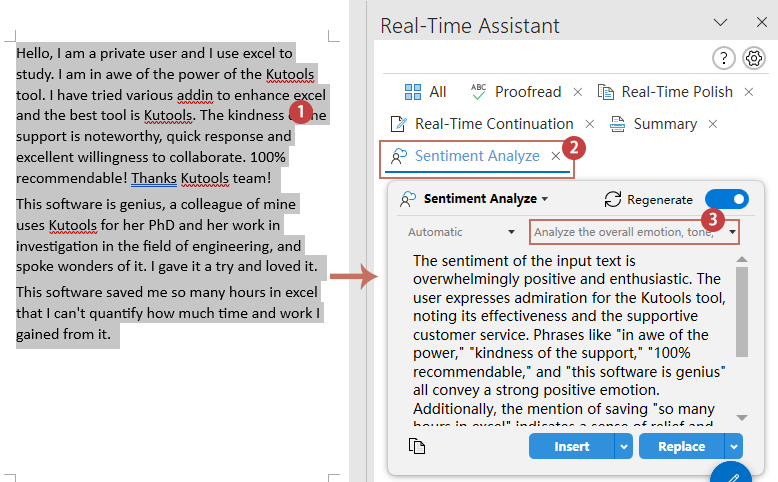
بعض النصائح لاستخدام مساعد الوقت الحقيقي
1. إذا كان للفقرة الحالية (أو النص المحدد) نتيجة سابقة من عملية الذكاء الاصطناعي، سنعرض النتيجة الحالية مباشرة بدون إعادة إرسال المحتوى إلى الذكاء الاصطناعي، مما يساعد في تقليل استهلاك الرموز.
2. إذا كنت لا ترغب في إضافة وظائف ذكاء اصطناعي متعددة إلى الجزء ولكنك تود الاستفادة من أدوار ذكاء اصطناعي مختلفة، يمكنك التبديل بينها داخل أي مربع محتوى ضمن علامة التبويب الكل. فقط اضغط على السهم المنسدل بجانب وضع الوقت الحقيقي الحالي لتظهر لك قائمة أدوار معرفة مسبقاً مثل الترجمة، مراجعة المحتوى، مراجعة العقد وغيرها. اختر الدور المطلوب لتطبيق سلوك الذكاء الاصطناعي المناسب لتلك المهمة.
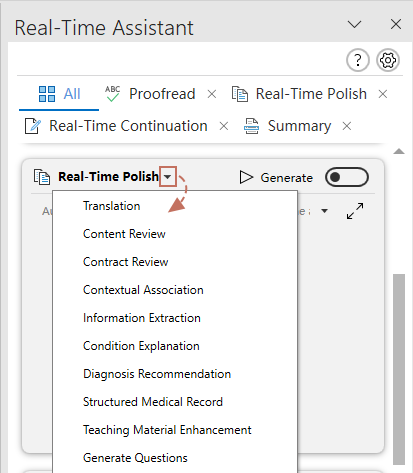
3. إذا كان المحتوى المولّد طويلاً جداً، يمكنك الضغط على زر ![]() لتوسيع مربع المحتوى المناسب أسفل علامة التبويب الكل أو الذهاب إلى علامة التبويب المناسبة لعرض مربع تلك الوظيفة فقط.
لتوسيع مربع المحتوى المناسب أسفل علامة التبويب الكل أو الذهاب إلى علامة التبويب المناسبة لعرض مربع تلك الوظيفة فقط.
- اضغط على سطر الرأس لسحب المربع إلى أي مكان تريده؛
- غيّر حجم النافذة بتمرير الفأرة على الحواف؛
- النقر خارج المربع يؤدي إلى إغلاق النافذة.
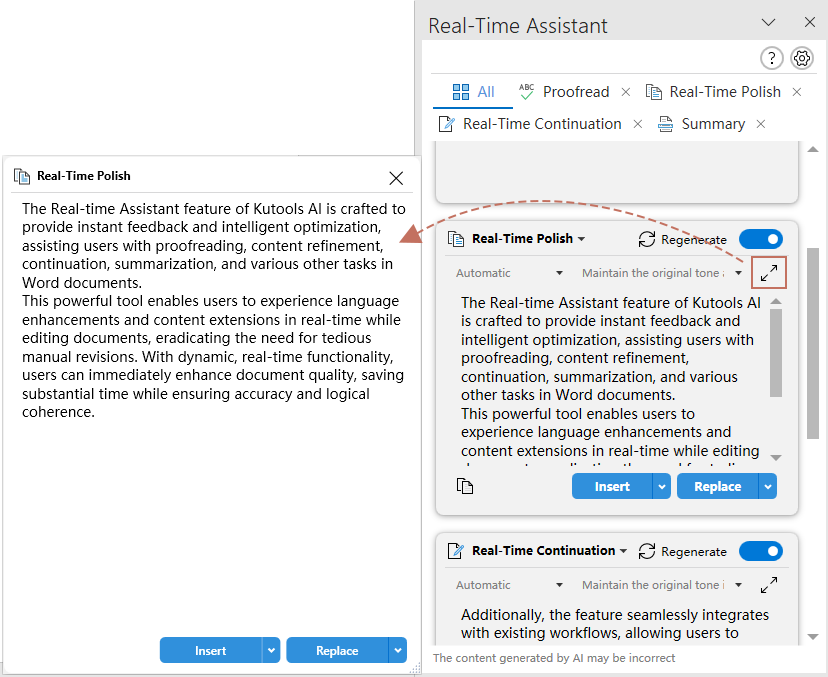
4. إذا كان مخرجات النص طويلة، يمكنك تغيير حجم صندوق النتائج بسحب الحافة السفلية. وبالنقر المزدوج على الحافة السفلية يعود لطوله الافتراضي.
5. يمكنك في الجزء أيضًا تعديل اللغة أو تحديد أسلوب الكتابة (معلومات أساسية) حسب احتياجك.
إذا كان نصك باللغة الإنجليزية وتريد المخرجات بلغة أخرى، يمكنك اختيار اللغة المطلوبة من هنا.
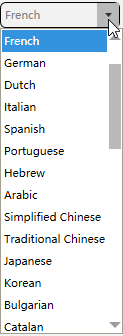
● إذا لم تكن لديك متطلبات خاصة، يمكنك اختيار بدون.
● يمكنك تعديل المعلومات الموجودة في صندوق النص مباشرة أو النقر على تحرير لتعديل المطالبات بما يناسب احتياجك أو كتابة مطالبة خاصة بك.
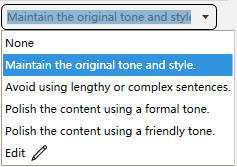
6. يمكنك تشغيل أو إيقاف الوضع التلقائي بحرية وضبطه بمرونة حسب الحاجة. إذا تم إيقاف الوضع التلقائي، يجب عليك النقر على زر توليد يدوياً لإظهار النتائج.
نصائح وحيل أخرى حول ميزة مساعد الوقت الحقيقي
إليك بعض النصائح والحيل الإضافية لاستخدام ميزة مساعد الوقت الحقيقي:
عرض صفحة واحدة مقابل العرض المبوّب
انقر على عرض صفحة واحدة للتبديل إلى طريقة العرض المبوّب أو العكس من أعلى الجزء الجانبي.
جميع وظائف الذكاء الاصطناعي المحددة تظهر بالترتيب من الأعلى إلى الأسفل ضمن علامة التبويب الكل مما يسمح للمستخدمين بالتمرير ومشاهدة كل المحتوى.
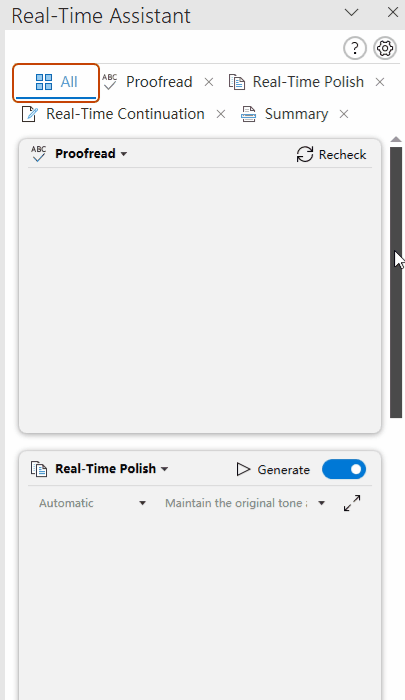
يتم عرض كل وظيفة ذكاء اصطناعي بشكل منفصل، ويحتاج المستخدم للنقر على علامات التبويب بالأعلى للتبديل بين المختلفة، مما يبقي الواجهة مرتبة ويسمح بالتركيز على المهمة الحالية.
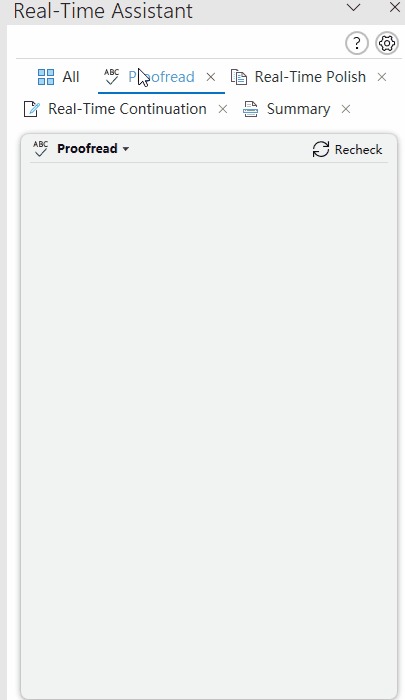
تعيين أو تعديل الوظائف أو المطالبات
يمكنك تعيين وتعديل وتخصيص الوظائف أو المطالبات حسب احتياجاتك الخاصة. سواء كنت تحتاج إلى تعديل وظيفة، أو تحسين مطالبة، أو إضافة إمكانيات جديدة، يمنحك Kutools التحكم الكامل في طريقة دعم مساعد الوقت الحقيقي لمهامك.
حدّث مطالبة الدور وشروط الاستخدام لوظيفة الذكاء الاصطناعي المحددة.
في مساعد الوقت الحقيقي الجزء الجانبي، وتحت علامة تبويب وظيفة الذكاء الاصطناعي المحددة، انقر على زر إدارة الوظائف ![]() لفتح نافذة إدارة الوظائف المقابلة. هنا يمكنك تعديل مطالبة الدور وشروط الاستخدام لتلك الوظيفة مباشرة.
لفتح نافذة إدارة الوظائف المقابلة. هنا يمكنك تعديل مطالبة الدور وشروط الاستخدام لتلك الوظيفة مباشرة.
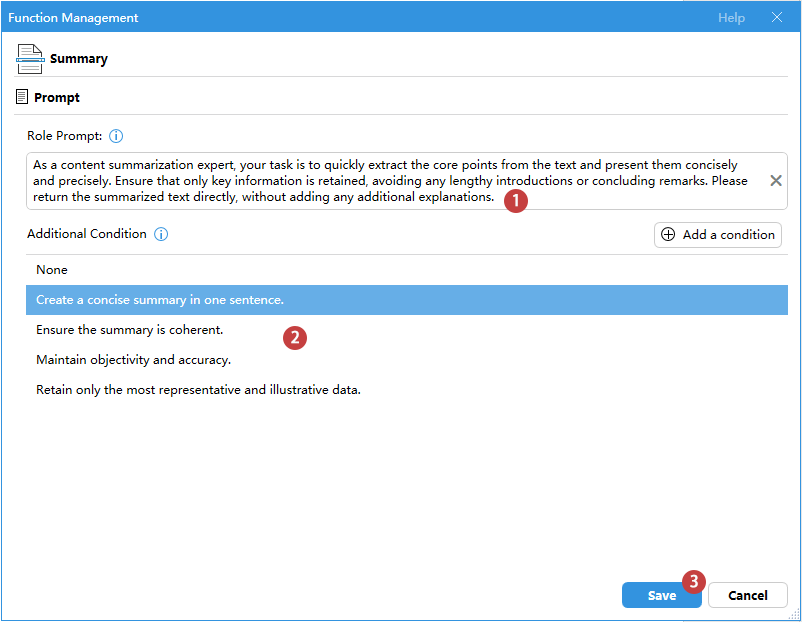
إدارة إعدادات مساعد الوقت الحقيقي
1. تعديل ترتيب الوظائف:
اسحب الوظائف التي تستخدمها كثيراً في المقدمة لسهولة الوصول إليها.
2. نسخ أو إعادة ضبط الوظيفة الافتراضية
![]()
- نسخ: اضغط زر النسخ لنسخ الوظيفة المحددة؛
- إعادة ضبط: اضغط زر إعادة التعيين لاستعادة الإعدادات الأصلية.
3. نسخ، إعادة تسمية أو حذف الوظيفة المخصصة
![]()
- نسخ: اضغط زر النسخ لنسخ الوظيفة المحددة؛
- إعادة التسمية: اضغط زر إعادة التسمية لتعديل اسم الوظيفة؛
- حذف: اضغط زر حذف لحذف الوظيفة المخصصة.
4. تصدير، استيراد أو إعادة تعيين قائمة الوظائف

- تصدير قائمة الوظائف: اضغط على هذا الخيار لتصدير قوائم الوظائف وحفظ الإعدادات الحالية أو مشاركتها مع الآخرين؛
- استيراد قائمة الوظائف: وبالمثل، اضغط على هذا الخيار لاستيراد قوائم الوظائف وتطبيق الإعدادات المعرفة مسبقًا بسرعة؛
- إعادة تعيين قائمة الوظائف الافتراضية: يمكنك أيضًا إعادة تعيين قائمة الوظائف لاستعادة الإعدادات الافتراضية وذلك بالضغط على هذا الخيار، لضمان البدء من نقطة نظيفة أو التراجع عن تغييرات غير مرغوب فيها.
5. تعديل وحذف عنصر المطالبة
![]()
- تحرير: اضغط زر التحرير لتعديل المطالبة حسب احتياجك؛
- حذف: اضغط زر حذف لحذف عنصر المطالبة المحدد.
كيفية إعداد مساعد الوقت الحقيقي في Kutools AI؟
يدعم Kutools AI العديد من منصات الذكاء الاصطناعي الرائدة، بما في ذلك OpenAI وGoogleAI. ونقدم أيضاً KutoolsAI الخاص بنا، الذي يمنحك100 استخدام مجاني عند التسجيل. بالإضافة إلى ذلك، يمكن للمستخدمين إدخال خوادم النماذج الكبيرة الخاصة بهم لتمكين إعدادات مخصصة حسب الحاجة.
إعداد موفري الذكاء الاصطناعي العاديين (مثل OpenAI, GoogleAI)
يمكنك الاختيار من بين مزودي خدمات الذكاء الاصطناعي المشهورين مثل OpenAI وGoogleAI. انتقل إلى زر إعدادات الذكاء الاصطناعي ![]() في الجزء الجانبي. في إعدادات الذكاء الاصطناعي مربع الحوار:
في الجزء الجانبي. في إعدادات الذكاء الاصطناعي مربع الحوار:
- اختر مزود الذكاء الاصطناعي (OpenAI أو GoogleAI) من خلال القائمة المنسدلة لمزوّد الذكاء الاصطناعي.
- انسخ والصق مفتاح API الخاص بك في مربع مفتاح API. (إنشاء مفتاح API خاص بـ OpenAI، إنشاء مفتاح API خاص بـ GoogleAI)
- اختيار النموذج من قائمة النماذج المنسدلة.
- أخيراً، انقر على حفظ زر.

إعداد موفري الذكاء الاصطناعي في Kutools
تعتمد KutoolsAI نماذج ذكاء اصطناعي متقدمة مثل OpenAI وGoogleAI لاختيار أنسب نموذج لطلبك بشكل ديناميكي حسب حاجة كل مستخدم. كما نقدم100 استخدام مجاني عند التسجيل، لتمكين المستخدمين من استكشاف الميزات والإمكانات دون تكلفة.
في مربع إعدادات الذكاء الاصطناعي:
- اختر KutoolsAI من قائمة مزود الذكاء الاصطناعي المنسدلة.
- انسخ والصق مفتاح API الخاص بك في المربع الخاص بمفتاح API. (إنشاء مفتاح API خاص بـ KutoolsAI)
- سيختار KutoolAI تلقائياً أحد النماذج الذكية المتقدمة.
- أخيراً، انقر على حفظ زر.

إعداد موفري الذكاء الاصطناعي المخصصين
يمكنك أيضاً إعداد نماذج الذكاء الاصطناعي الخاصة بك أو الاتصال بموفرين آخرين خارج الخيارات الافتراضية. يوفر ذلك مرونة للمؤسسات أو الأفراد الذين يفضلون استخدام نماذج لغوية ضخمة خاصة أو التكامل مع خدمات ذكاء اصطناعي محددة. يمكنك إدخال عنوان URL ومفتاح API المخصصين، لضمان الوصول السلس إلى المنصات المفضلة لديك. (يرجى التأكد من أن النموذج الذي تستخدمه متوافق مع تنسيق OpenAI.)
انتقل إلى مربع إعدادات الذكاء الاصطناعي:
- اختر OtherAI(نماذج سحابية أخرى) من القائمة المنسدلة ل مزود الذكاء الاصطناعي.
- انسخ والصق مفتاح API الخاص بك في مربع مفتاح API.
- ثم انسخ عنوان URL الخاص بمنصة الذكاء الاصطناعي في مربع URL.
- أدخل النموذج الخاص بك في مربع نموذج الذكاء الاصطناعي.
- أخيراً، انقر على حفظ زر.

أفضل أدوات زيادة الإنتاجية لمكتبك
Kutools لـ Word - ارتقِ بتجربتك في Word مع أكثر من 100 ميزة رائعة!
🤖 ميزات الذكاء الاصطناعي في Kutools: مساعد الذكاء الاصطناعي / مساعد الوقت الحقيقي / تلميع فائق (يحافظ على التنسيقات) / ترجمة فائقة (يحافظ على التنسيقات) / إخفاء المعلومات باستخدام الذكاء الاصطناعي / التدقيق اللغوي بالذكاء الاصطناعي...
📘 إتقان المستندات: تقسيم الصفحات / دمج المستندات / تصدير النطاق إلى تنسيقات متعددة (PDF/TXT/DOC/HTML...) / تحويل جماعي إلى PDF...
✏ تحرير النص: البحث والاستبدال الجماعي عبر ملفات متعددة / تغيير حجم جميع الصور / تحويل صفوف وأعمدة الجدول / تحويل الجدول إلى نص...
🧹 تنظيف سهل: إزالة المسافات الزائدة / فواصل الأقسام / مربعات النص / الروابط التشعبية / للمزيد من أدوات الإزالة، انتقل إلى مجموعة إزالة...
➕ إدراجات مبتكرة: إدراج الفواصل بالألاف / مربعات اختيار / أزرار راديو / رمز QR / باركود / عدة صور / اكتشف المزيد ضمن مجموعة إدراج...
🔍 تحديدات دقيقة: تحديد صفحات محددة / جداول / أشكال / فقرات عنوان / عزز التنقل بالمزيد من ميزات تحديد النطاق...
⭐ تحسينات مميزة: التنقل إلى أي نطاق / إدراج تلقائي للنص المتكرر / التبديل بين نوافذ المستند / 11 أداة تحويل...
🌍 يدعم أكثر من40 لغة: استخدم Kutools بلغتك المفضلة – يدعم الإنجليزية، الإسبانية، الألمانية، الفرنسية، الصينية وأكثر من40 لغة أخرى!

✨ Kutools لـ Office – تثبيت واحد، خمس أدوات قوية!
يشمل Office Tab Pro · Kutools لـ Excel · أدوات Kutools لـ Outlook · Kutools لـ Word · Kutools لـ PowerPoint
📦 احصل على جميع الأدوات الخمسة في مجموعة واحدة | 🔗 تكامل سلس مع Microsoft Office | ⚡ وفر وقتك وزد إنتاجيتك فوراً
أفضل أدوات زيادة الإنتاجية لمكتبك
Kutools لـ Word - 100+ أدوات لـ Word
- 🤖 ميزات الذكاء الاصطناعي في Kutools: مساعد الذكاء الاصطناعي / مساعد الوقت الحقيقي / تلميع فائق / ترجمة فائقة / إخفاء المعلومات باستخدام الذكاء الاصطناعي / التدقيق اللغوي بالذكاء الاصطناعي
- 📘 إتقان المستندات: تقسيم الصفحات / دمج المستندات / تحويل جماعي إلى PDF
- ✏ تحرير النص: البحث والاستبدال الجماعي / تغيير حجم جميع الصور
- 🧹 تنظيف سهل: إزالة المسافات الزائدة / إزالة فواصل الأقسام
- ➕ إدراجات مبتكرة: إدراج الفواصل بالألاف / إدراج مربعات اختيار / إنشاء رمز QR
- 🌍 يدعم أكثر من40 لغة: Kutools يتحدث لغتك – أكثر من40 لغة مدعومة!
جدول المحتويات
- لماذا تختار مساعد الوقت الحقيقي من Kutools AI؟
- أمثلة على استخدام مساعد الوقت الحقيقي من Kutools AI
- مثال1: التدقيق الفوري
- مثال2: التحسين الفوري
- مثال3: الاستمرار الفوري
- مثال4: التلخيص الفوري
- أمثلة أخرى: مراجعة المحتوى في الوقت الحقيقي، استخراج المعلومات، والمزيد من الميزات
- أنشئ مطالبات أدوار ومعلومات مخصصة لك
- بعض النصائح لاستخدام مساعد الوقت الحقيقي
- نصائح وحيل أخرى حول ميزة مساعد الوقت الحقيقي
- عرض علامة التبويب الكل مقابل العرض المبوّب
- تعيين أو تعديل الوظائف أو المطالبات
- كيفية إعداد مساعد الوقت الحقيقي في Kutools AI؟
- إعداد موفري الذكاء الاصطناعي العاديين (مثل OpenAI, GoogleAI)
- إعداد موفري الذكاء الاصطناعي في Kutools
- إعداد موفري الذكاء الاصطناعي المخصصين
- أفضل أدوات الإنتاجية المكتبية
- تعليقات